Word图片压缩技巧:批量减小文件大小
还在为Word文档体积过大烦恼吗?高分辨率图片是罪魁祸首!本文教你三招Word图片压缩技巧,**批量减小文件体积,提升文档传输效率,节省存储空间**。首先,利用**Word内置压缩功能**,将图片分辨率降至150ppi或96ppi,一键批量处理。其次,借助**外部工具调整图片尺寸**,推荐800像素内,并以JPEG格式重新插入,从根源上减少图片数据量。最后,尝试**另存为PDF再转回Word**,进一步优化图片编码,实现更彻底的瘦身。还在等什么?赶快行动起来,让你的Word文档轻装上阵!
首先使用Word内置压缩功能降低图片分辨率至150ppi或96ppi并批量应用,其次通过外部工具调整图片尺寸至800像素内并以JPEG格式重新插入,最后可将文档另存为PDF再转回Word以进一步减小体积。
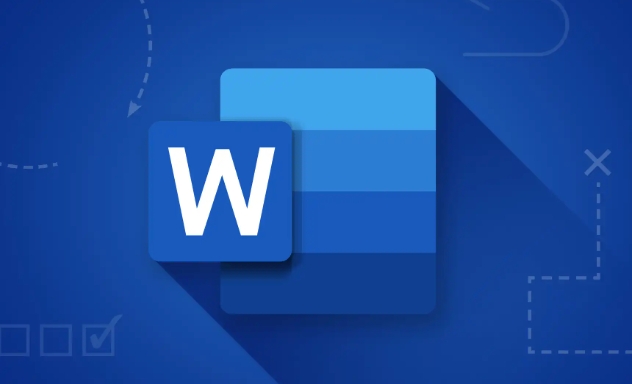
如果您在编辑Word文档时插入了多张高分辨率图片,可能会导致文件体积过大,影响传输和存储。为了提升文档的运行效率并节省空间,需要对文档中的图片进行压缩处理。
本文运行环境:Dell XPS 13,Windows 11
一、使用Word内置压缩功能
Word自带的图片压缩工具可以在不明显损失画质的前提下显著减小图片所占空间,适用于大多数日常办公场景。
1、打开包含图片的Word文档,点击文档中任意一张图片,顶部菜单栏将出现“图片格式”选项卡。
2、在“图片格式”选项卡中,找到并点击压缩图片按钮。
3、在弹出的对话框中,勾选仅应用于此图片或应用于所有图片,推荐选择后者以批量处理。
4、在“分辨率”选项中选择Web(150 ppi)或电子邮件(96 ppi)以获得更小的文件体积。
5、取消勾选删除图片的裁剪区域,除非您确定不再需要被裁剪的部分。
6、点击“确定”,等待Word完成压缩处理,保存文档即可。
二、调整图片尺寸后重新插入
通过外部图像编辑工具预先缩小图片的像素尺寸,再重新插入Word,可从根本上降低单张图片的数据量。
1、右键点击Word中的图片,选择“另存为图片”将其导出到本地文件夹。
2、使用系统自带的画图工具或第三方软件(如Photoshop、IrfanView)打开图片。
3、调整图片大小,设置宽度或高度不超过800像素,确保满足文档显示需求即可。
4、保存修改后的图片,注意选择JPEG格式并适当降低质量(建议70%-80%)。
5、回到Word文档,删除原图,点击“插入”>“图片”>“此设备”,上传压缩后的版本。
三、另存为PDF再转换回Word
将Word文档另存为PDF时,系统会自动优化嵌入图像的编码方式,从而实现整体体积压缩。
1、点击“文件”>“另存为”,选择保存位置。
2、在“保存类型”下拉菜单中选择PDF (*.pdf)。
3、点击“选项”按钮,在弹出窗口中勾选优化为标准或“最小大小”。
4、保存PDF文件后,使用支持PDF转Word的工具(如Adobe Acrobat、WPS)将其转换回.docx格式。
5、检查转换后文档的图片清晰度是否符合要求,并保存最终版本。
到这里,我们也就讲完了《Word图片压缩技巧:批量减小文件大小》的内容了。个人认为,基础知识的学习和巩固,是为了更好的将其运用到项目中,欢迎关注golang学习网公众号,带你了解更多关于PDF转换,文件体积,Word图片压缩,内置压缩功能,图片尺寸调整的知识点!
 CSS会员开通教程及功能详解
CSS会员开通教程及功能详解
- 上一篇
- CSS会员开通教程及功能详解

- 下一篇
- 钉钉离职申请表入口在哪?快速查找指南
-

- 文章 · 软件教程 | 5分钟前 |
- 菜鸟APP语音助手怎么开启?
- 446浏览 收藏
-

- 文章 · 软件教程 | 8分钟前 |
- MagicWordRecovery文档恢复教程
- 284浏览 收藏
-

- 文章 · 软件教程 | 10分钟前 | 显卡驱动 Windows资源管理器 系统文件修复 空白登录屏 Windows10/11
- Windows10/11登录屏空白解决方法
- 408浏览 收藏
-

- 文章 · 软件教程 | 20分钟前 |
- 163邮箱官网登录入口详细解析
- 418浏览 收藏
-

- 文章 · 软件教程 | 23分钟前 |
- 12306港澳通行证购票步骤详解
- 454浏览 收藏
-

- 前端进阶之JavaScript设计模式
- 设计模式是开发人员在软件开发过程中面临一般问题时的解决方案,代表了最佳的实践。本课程的主打内容包括JS常见设计模式以及具体应用场景,打造一站式知识长龙服务,适合有JS基础的同学学习。
- 543次学习
-

- GO语言核心编程课程
- 本课程采用真实案例,全面具体可落地,从理论到实践,一步一步将GO核心编程技术、编程思想、底层实现融会贯通,使学习者贴近时代脉搏,做IT互联网时代的弄潮儿。
- 516次学习
-

- 简单聊聊mysql8与网络通信
- 如有问题加微信:Le-studyg;在课程中,我们将首先介绍MySQL8的新特性,包括性能优化、安全增强、新数据类型等,帮助学生快速熟悉MySQL8的最新功能。接着,我们将深入解析MySQL的网络通信机制,包括协议、连接管理、数据传输等,让
- 500次学习
-

- JavaScript正则表达式基础与实战
- 在任何一门编程语言中,正则表达式,都是一项重要的知识,它提供了高效的字符串匹配与捕获机制,可以极大的简化程序设计。
- 487次学习
-

- 从零制作响应式网站—Grid布局
- 本系列教程将展示从零制作一个假想的网络科技公司官网,分为导航,轮播,关于我们,成功案例,服务流程,团队介绍,数据部分,公司动态,底部信息等内容区块。网站整体采用CSSGrid布局,支持响应式,有流畅过渡和展现动画。
- 485次学习
-

- ChatExcel酷表
- ChatExcel酷表是由北京大学团队打造的Excel聊天机器人,用自然语言操控表格,简化数据处理,告别繁琐操作,提升工作效率!适用于学生、上班族及政府人员。
- 3186次使用
-

- Any绘本
- 探索Any绘本(anypicturebook.com/zh),一款开源免费的AI绘本创作工具,基于Google Gemini与Flux AI模型,让您轻松创作个性化绘本。适用于家庭、教育、创作等多种场景,零门槛,高自由度,技术透明,本地可控。
- 3398次使用
-

- 可赞AI
- 可赞AI,AI驱动的办公可视化智能工具,助您轻松实现文本与可视化元素高效转化。无论是智能文档生成、多格式文本解析,还是一键生成专业图表、脑图、知识卡片,可赞AI都能让信息处理更清晰高效。覆盖数据汇报、会议纪要、内容营销等全场景,大幅提升办公效率,降低专业门槛,是您提升工作效率的得力助手。
- 3429次使用
-

- 星月写作
- 星月写作是国内首款聚焦中文网络小说创作的AI辅助工具,解决网文作者从构思到变现的全流程痛点。AI扫榜、专属模板、全链路适配,助力新人快速上手,资深作者效率倍增。
- 4535次使用
-

- MagicLight
- MagicLight.ai是全球首款叙事驱动型AI动画视频创作平台,专注于解决从故事想法到完整动画的全流程痛点。它通过自研AI模型,保障角色、风格、场景高度一致性,让零动画经验者也能高效产出专业级叙事内容。广泛适用于独立创作者、动画工作室、教育机构及企业营销,助您轻松实现创意落地与商业化。
- 3807次使用
-
- pe系统下载好如何重装的具体教程
- 2023-05-01 501浏览
-
- qq游戏大厅怎么开启蓝钻提醒功能-qq游戏大厅开启蓝钻提醒功能教程
- 2023-04-29 501浏览
-
- 吉吉影音怎样播放网络视频 吉吉影音播放网络视频的操作步骤
- 2023-04-09 501浏览
-
- 腾讯会议怎么使用电脑音频 腾讯会议播放电脑音频的方法
- 2023-04-04 501浏览
-
- PPT制作图片滚动效果的简单方法
- 2023-04-26 501浏览










